아이폰 문서스캔 어플 pdf 저장 방법 카톡 전송

안녕하세요. it전문가 신남입니다. 이번 글은 아이폰 문서스캔 어플 pdf 저장 방법 카톡 전송 등을 알려드리고자 작성하게 되었습니다.
우리가 흔히 말하는 문서스캔이라는 기능은 a4용지 혹은 텍스트 등 형식화 되어 있는 문서를 이미지 데이터로 변환하여 저장하는 것을 뜻합니다.
예전에는 프린터기가 꼭 필요했으며, 번거로운 작업 절차를 꼭 거쳐야했는데, 최근에는 손 안에 항상 쥐고 다니는 스마트폰 갤럭시 및 아이폰 등 모바일 기기로도 충분히 고퀄리티의 문서스캔이 가능하게 되었거든요.
어떻게하면, 아이폰 문서스캔 어플을 활용하여 pdf 저장 및 카톡 전송 공유를 할 수 있는지, 정리해봤으니까요.
평소 기능의 필요성을 느끼고 계셨던 분들에게 많은 도움 되길 바라며, 이번 글 시작해보도록 할께요!

아이폰 문서 스캔어플 사용법

1. apple에서는 고퀄리티의 스캔 기능을 제공해주고 있습니다.
단순, 문서 뿐만 아니라 사진 및 다양한 형태의 이미지들을 모두 스캔할 수 있는데요.
기본 앱 중 하나인 <file>을 찾아 실행해주세요. 한글로 검색하면 나오지 않고 영어로 검색했을때 발견할 수 있습니다.
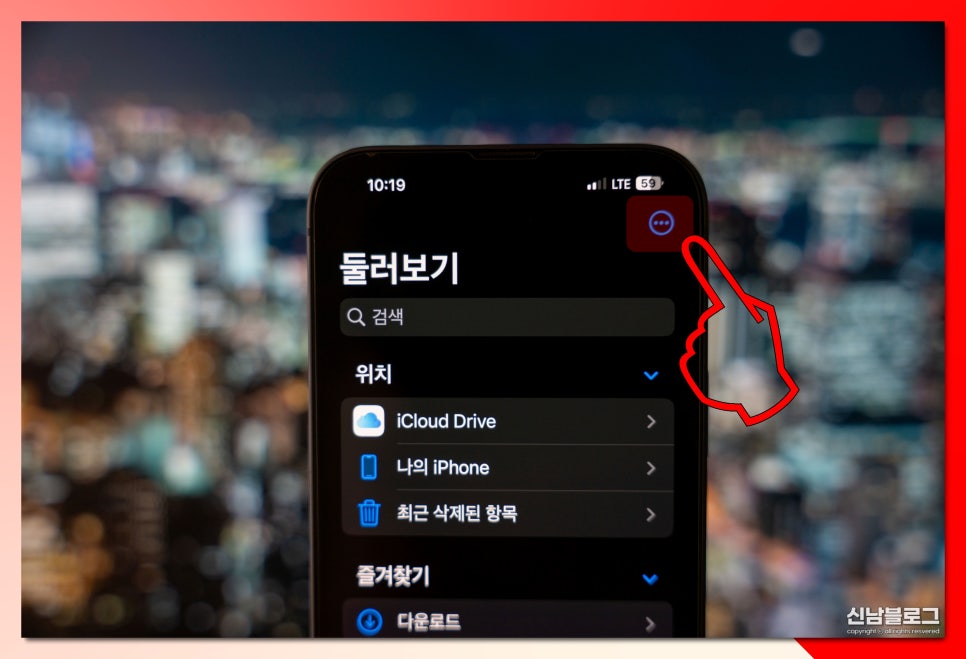
2. 둘러보기 항목에서 우측 상단 <점세개>아이콘을 눌러 <메뉴>를 펼쳐줍니다.

3. 가장 첫번째 위치한 <문서 스캔>버튼을 클릭해주세요.

4. 이후, 내가 아이폰 스캔 저장을 하고 싶은 책 혹은 문서를 카메라로 비춰주기만 하면, 자동으로 ai가 읽어내어 적절하게 잘라내, 저장까지 해줍니다.
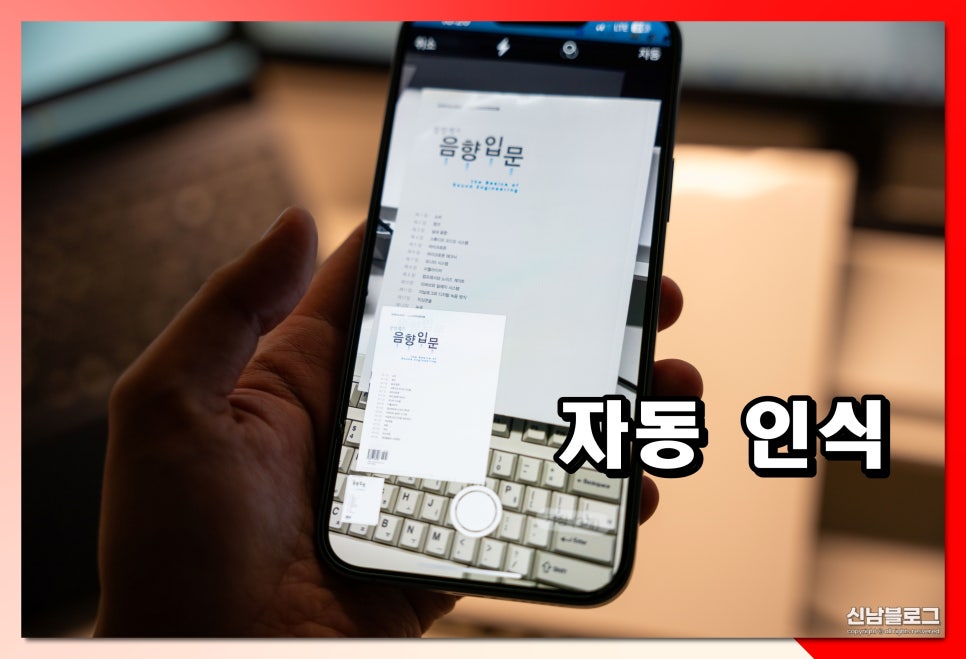
5. 기존 다른 방식들과 다르게, 자동 스캔 기능이 탑재되어 모서리 끝과 끝을 인식해 사이즈를 변환해준다는게 가장 큰 장점인데요.
엄청난 고해상도의 카메라가 탑재된 아이폰 14, 15 프로모델부터는 일반적인 스캔 방법보다 더 뛰어난 고퀄리티의 스캔 능력을 확인할 수 있습니다.
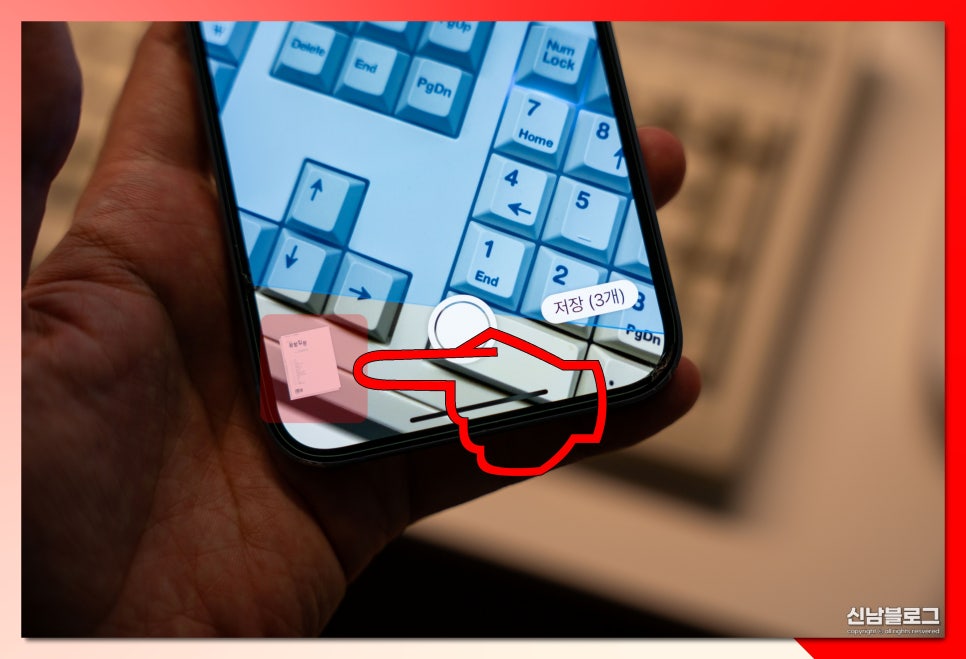
6. 아이폰 문서스캔 pdf로 자동 변환되며, 좌측 하단 이미지모음을 통해 현재 촬영한 파일을 확인할 수 있습니다.

7. 휴지통 모양 아이콘을 눌러 제거도 할 수 있고요. 대비 변환 및 밝기 설정, 잘라내기, 화면 회전 등 다양한 설정이 가능합니다.
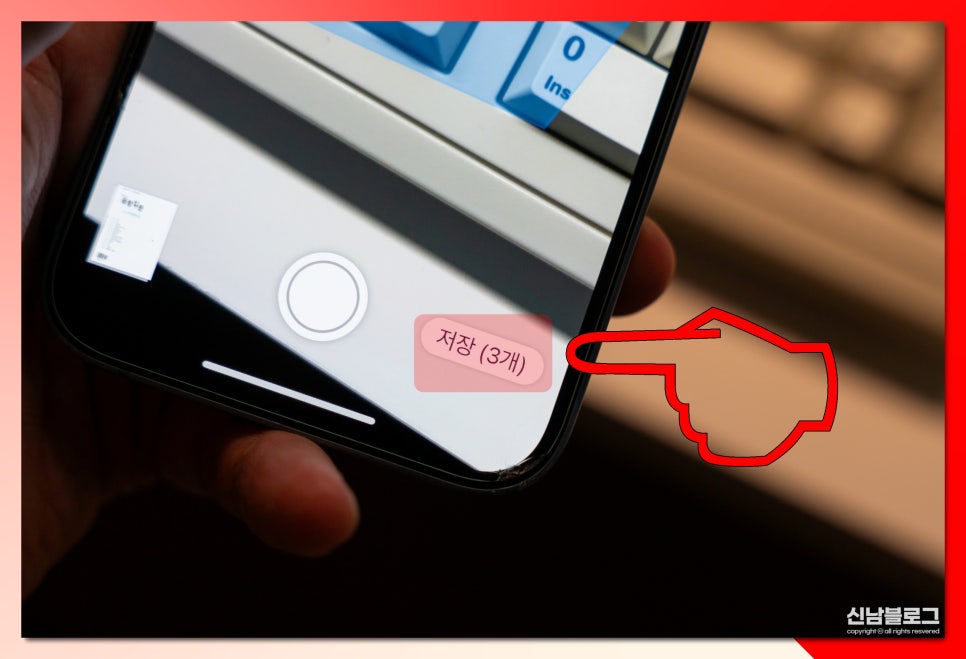
8. 이후, 모든 스캔이 완료되었다면, 우측 하단 <저장>버튼을 눌러 종료해주세요.

9. 파일을 icloud drive 항목에 저장이 되며, 이름을 지정해 준 후 <저장>을 누릅니다.

카톡 전송 방법
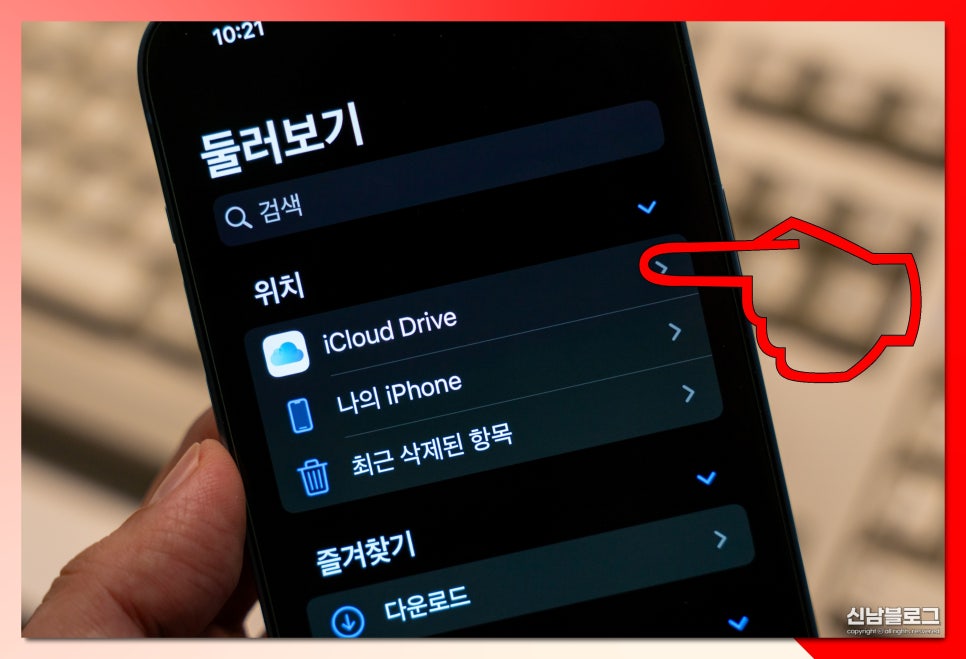
1. 이렇게, 만들어놓은 파일을 그냥 보관하는 것이 아니라 이메일 혹은 카카오톡 전송 등을 통해 누군가에게 전달할 수 있습니다.
<file> 앱에서 <icloud drive>를 클릭해 들어가주세요.
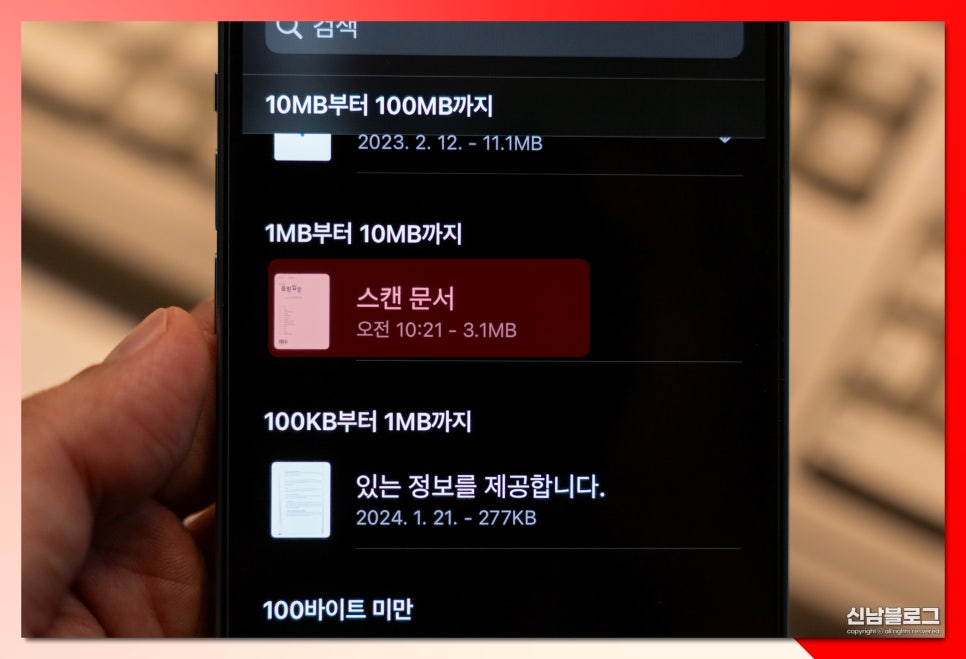
2. 앞서 아이폰 문서스캔 어플을 통해 저장해놓은 파일이 보일겁니다.
눌러서 확인해주세요.
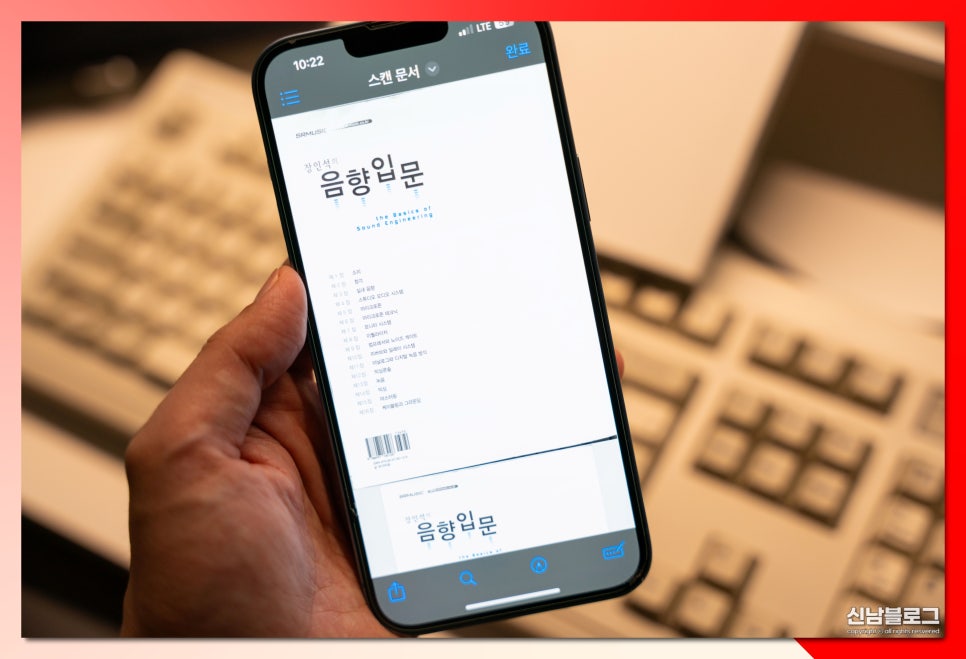
3. 정상적으로 아이폰 문서스캔 pdf 저장이 된것을 확인 한 후 좌측 하단 <보내기>버튼을 눌러줍니다.
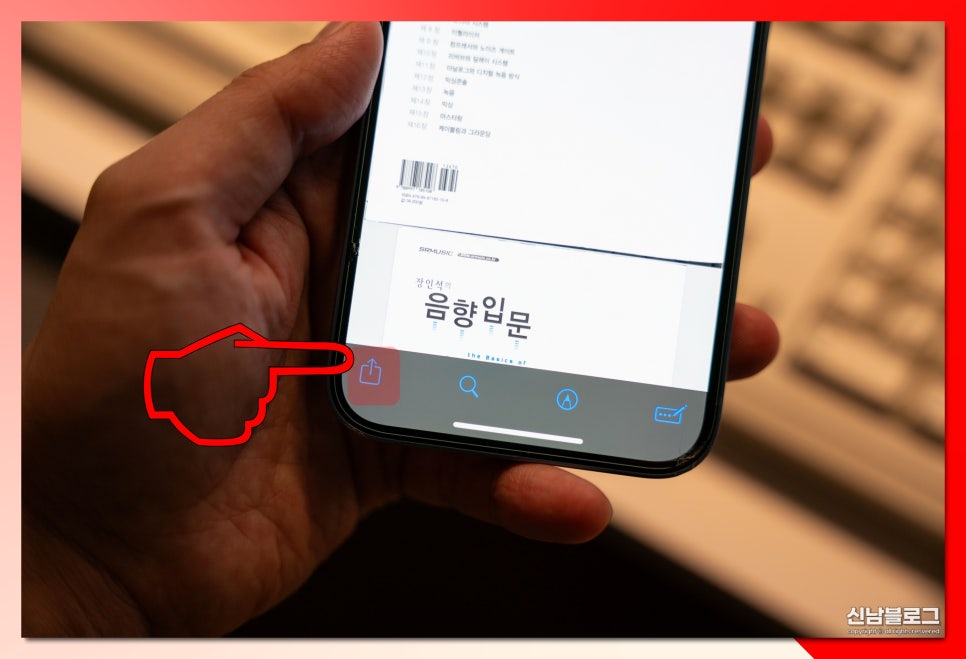
4. 공유 버튼으로 이메일로 보내거나, 카톡, 인스타그램, 등 다양한 웹사이트에 바로 게재 할 수 있도록 기능을 지원해줍니다.

5. 저는 아이폰 문서스캔 어플을 통해 저장한 파일을 카톡 전송 해보도록 하겠습니다.
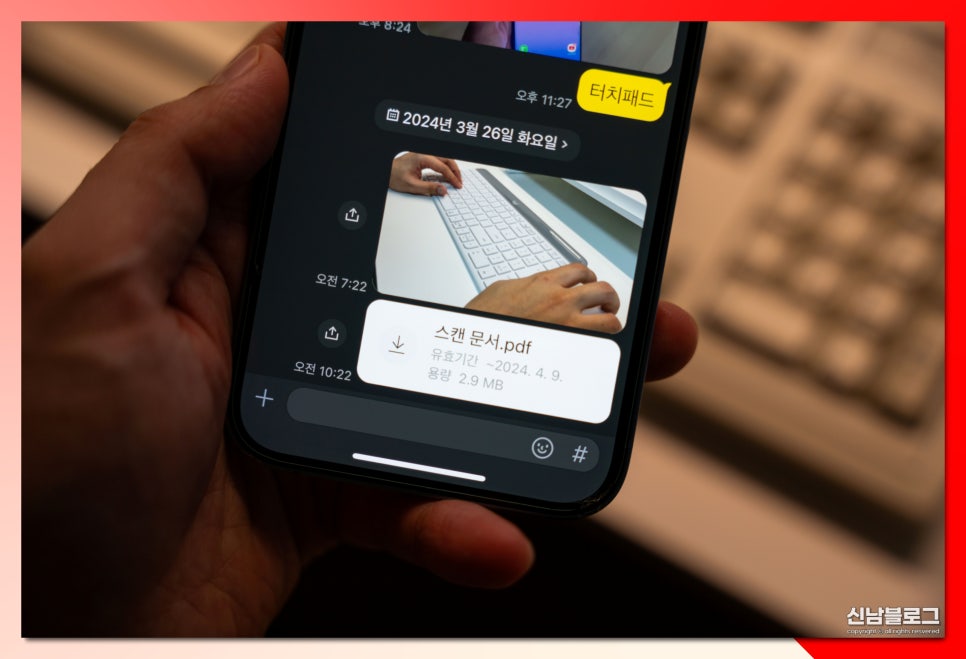
6. 나에게 보내기를 통해 pc및 모바일 기기에 공유하면 완료입니다.

이렇게, 어떻게하면 아이폰 문서스캔 저장이 가능한지 어플을 통한 pdf 파일 만들기까지 해봤습니다.
방법이 어렵지 않아 남녀노소 누구나 쉽게 사용할 수 있다는게 장점이고, 기본 앱으로 제공되면서, 강력한 apple의 ai인공지능 덕분에 다른 유료앱들보다 훨씬 뛰어난 고성능을 경험할 수 있다는게 너무 좋더라고요.
많은 분들에게 도움이 되었길 바라며, 이번 글 마치도록 할께요!